Olemme aiemmin käsitellyt erittäin hyviä asioitatyöpöydänhallintasovellukset, kuten Desktop Panorama, WindowSlider ja mDesktop. Kaikilla näillä työpöydän hallintaohjelmilla on omat vahvuutensa ja heikkoutensa. Jotkut tarjoavat sinulle rajoittamattoman sivutavan vierittämismahdollisuuden, kun taas toiset antavat sinun esikatsella kaikkia virtuaalisia työpöytiä löytääksesi ja hallitaksesi jokaisen käynnissä olevan sovelluksen sijaintia. Nykyään meillä on sinulle toinen, kattava, työpöydänhallintasovellus, jonka avulla järjestelmässäsi voi olla enemmän kuin vain useita virtuaalisia työpöytiä. Seppä on kannettava graafisen käyttöliittymän laajennustyökalu ja virtuaalinen työpöydänhallinta Windowsille, joka tarjoaa sinulle Windows-, Android- ja Mac OS X Lion -käyttöjärjestelmien tunnelman. Lisää Blacksmithistä tauon jälkeen.
Sovellus tuoAndroid ja Mac OS X Lion Windowsiin, antavat sinulle kauniin käyttöliittymän, jonka kanssa voit työskennellä. Sen mukana tulee tuki jopa 6 virtuaaliseen työtilaan, ja voit vaihtaa niiden välillä hiirellä sekä näppäimistön pikanäppäimillä.
Asennuksen jälkeen sovelluksessa on 4oletusarvoisesti valitut työpöydät. Vaihtaaksesi pöytätietokoneiden välillä napsauta hiiren keskipainiketta, pidä ja vedä hiiren oikealle ja vasemmalle vaihtaaksesi vastaavaan työpöydälle. Sovelluksen avulla voit valita työpöydän näytön vaihtamissiirtymät Android- ja Mac OS X Lion -tyyleistä tai poistaa ne vain käytöstä.

Hiiren keskimmäisen painikkeen vetäminen alas minimoi kaikki sovellukset, kun taas vetämällä sitä ylös avautuu ohjaamo -näkymässä, esikatselu kaikista käytettävissä olevista työasemista.
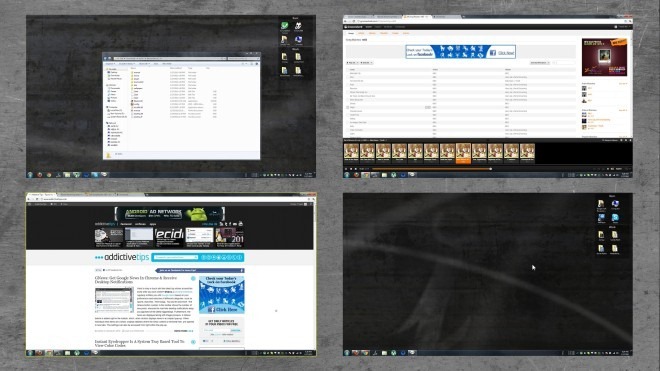
Vain keskimmäinen napsauttaminen työpöydällä avaa AppView, jonka avulla voit tarkastella ja käyttää kaikkia tietokoneellesi asennettuja sovelluksia, nykyistä päivämäärää ja päivää sekä määritetyn kaupungin nykyistä lämpötilaa ja säätilaa.
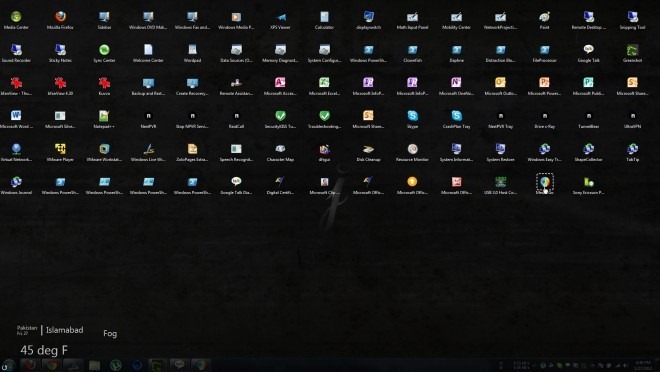
Valitse ja ikkuna, napsauta hiiren kakkospainikkeella Blacksmith-järjestelmäpalkin kuvaketta ja valitse se asettaa se läpinäkyväksi tai ylimmäksi ikkunaksi. Voit myös siirtyä virtuaalisten työasemien välillä tämän valikon avulla.
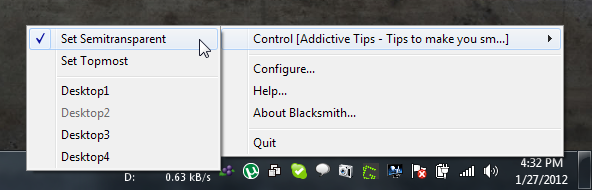
valita Määritä hiiren kakkospainikkeella avataksesi Seppä kokoonpano ikkuna. Voit asettaa työasemien määrän, määrittää pikanäppäimet ja valita AppView, DeskSweep, ohjaamo ja vaihtaja Tyylejä. Klikkaus kunnossa kun kaikki asetukset on tehty.
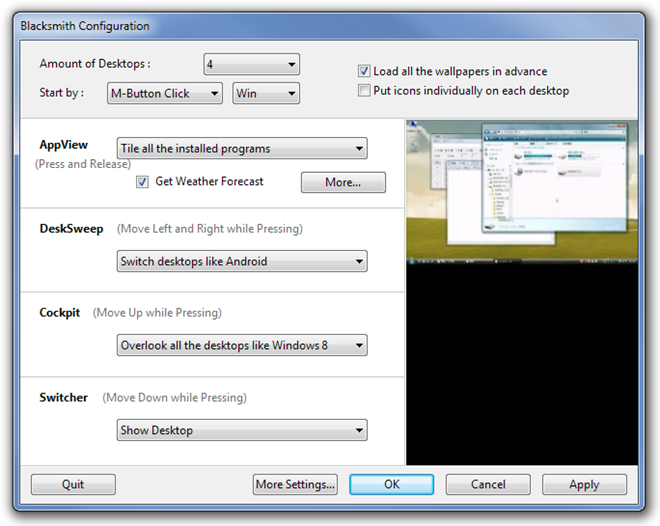
Napsauta emolevykuvaketta, tuo rypälekuvake minkä tahansa ikkunan päälle ja napsauta uudelleen muuttaaksesi sen läpinäkyvyyttä, asettamalla sen ylimmäksi ikkunaksi tai lähettämällä toiselle työpöydälle.
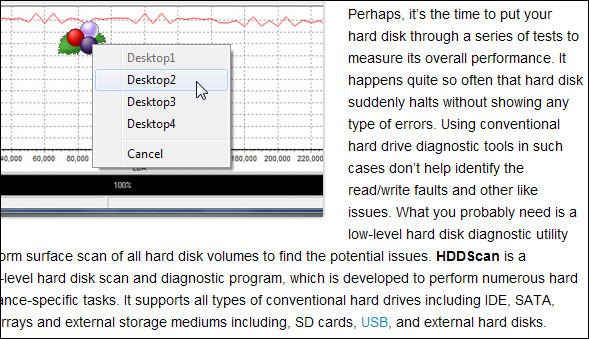
Sovellus toimii Windows XP: ssä, Windows Vistassa ja Windows 7: ssä.
Lataa seppä (alkuperäinen linkki)
Lataa seppä (käännetty linkki)













Kommentit